De opdracht Netstat gebruiken om netwerkproblemen op te lossen
Netstat ( Netwerkstatistieken (Network) )(Statistics) is een opdrachtregelprogramma dat wordt gebruikt voor het bewaken en oplossen van problemen met computernetwerken. Deze tool toont je alle aansluitingen van je apparaat zo gedetailleerd als je nodig hebt.
Met Netstat kunt u al uw verbindingen en hun poorten en statistieken bekijken. Deze informatie is waardevol bij het instellen of repareren van uw connectiviteit. In dit artikel maakt u kennis met het Netstat- commando en de belangrijkste parameters voor het filteren van informatie die wordt weergegeven over uw verbindingen.
De opdracht Netstat gebruiken om netwerkproblemen op te lossen
We zullen de volgende onderwerpen in deze sectie onderzoeken:
- Hoe de Netstat-opdracht te gebruiken.
- Gebruik(Use) netstat-parameters om verbindingsinformatie te filteren.
- Netstat-parameters combineren.
Ga met me mee terwijl we de bovenstaande onderwerpen doornemen om u te helpen deze tool beter te begrijpen en te leren hoe u deze kunt gebruiken om uw netwerkproblemen op te lossen.
1] Hoe het netstat-commando te gebruiken
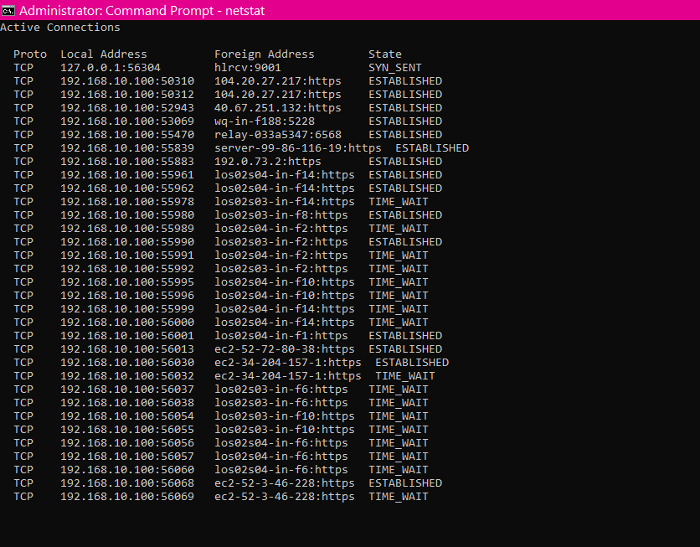
Klik op de Start-knop(Start button) en zoek naar Opdrachtprompt(Command Prompt) . Open de opdrachtprompt(Command Prompt) met verhoogde bevoegdheden door er met de rechtermuisknop op te klikken en de optie Uitvoeren als beheerder(Run as administrator) te selecteren.
U kunt Netstat openen door de volgende opdracht te typen en op ENTER te drukken:
netstat
Als netwerken nieuw voor u is, begrijpt u misschien niet wat de kolommen betekenen.
- Proto: Het netwerkprotocol. Het kan ofwel TCP of UDP zijn .
- Lokaal adres: (Local Address: ) de IP-adressen en poorten van de netwerkinterfaces van uw computer voor de gegeven verbindingen.
- Buitenlands adres: (Foreign Address: ) De IP-adressen en poortnamen van de externe apparaten.
- Status (State): Geeft de status van de verbinding aan. Ontdek bijvoorbeeld actieve en gesloten verbindingen.
De opdracht netstat toont u uw actieve verbindingen en hun details. U zult echter merken dat de kolom met het buitenlands adres het IP-adres en de poortnamen afdrukt.
Gebruik de volgende opdracht om de poortnummers van de verbindingen weer te geven in plaats van de poortnamen, naast de IP-adressen:
netstat -n
Verder kan het systeem de verbinding met netwerken verbreken of verbinding maken, en de netwerkdetails kunnen met tussenpozen veranderen. Daarom(Hence) kunnen we de volgende opdracht gebruiken om de netstat-netwerkdetails met tussenpozen te vernieuwen met behulp van deze opdracht:
netstat -n 5
Om het verversen te stoppen, drukt u op de toetsencombinatie CTRL + C
OPMERKING: (NOTE: ) De 5 in de bovenstaande opdracht ververst de opdracht elke 5 seconden. U(5 seconds. You) kunt deze waarde wijzigen als u het tijdsinterval wilt vergroten of verkleinen.
2] Gebruik(Use) netstat-parameters om verbindingsinformatie te filteren
De netstatopdracht is een krachtige opdracht die u elk detail over de verbindingen van uw apparaat kan laten zien. Laten we eens kijken naar de volgende meest gebruikte netstat-parameters om specifieke netwerkdetails te vinden.
- Actieve en inactieve verbindingen weergeven(Display active and inactive connections)
Toon de netwerken die actief of inactief zijn.
netstat -a
- Informatie over toepassingen weergeven(Display applications information)
Maak een lijst van alle toepassingen die aan de verbindingen zijn gekoppeld.
netstat -b
- Statistieken van netwerkadapters bekijken(View network adapter stats)
Toon(Show) statistieken over inkomende en uitgaande netwerkpakketten.
netstat -e
- De volledig gekwalificeerde domeinnaam (FQDNS) van buitenlandse adressen weergeven(Display foreign addresses’ fully qualified domain name (FQDNS))
Als u de poortnummers of namen niet wilt zien, toont de volgende netstat-parameter de volledig gekwalificeerde domeinnamen van uw buitenlandse adressen.
netstat -f
- Toon poortnummers in plaats van namen(Show port numbers instead of names)
Verander de buitenlandse adrespoortnamen in poortnummers.
netstat -n
- Geef de proces-ID weer(Display the process ID)
Vergelijkbaar met netstat,en het heeft een extra kolom voor de Process ID ( PID ) van elke verbinding.
netstat -o
- Filter verbindingen op protocol(Filter connections by protocol)
Geef de verbindingen weer voor het protocol dat u opgeeft – UDP , TCP , tcpv6 of udpv6 .
netstat -p udp
OPMERKING:(NOTE:) U moet het udpdeel wijzigen in het protocol waarvan u de verbindingen wilt bekijken.
- Niet-luisteren en lijstpoort bekijken
Toon(Show) verbindingen en hun luisterende en gebonden niet-luisterende poorten.
netstat -q
- Statistieken groeperen op protocol(Group stats by protocol)
Categoriseer(Categorize) netwerken op basis van beschikbare protocollen: UDP , TCP , ICMP , IPv4 en IPv6 .
netstat -s
- Routeringstabel weergeven(Display routing table)
Toon de routeringstabel van uw huidige netwerk. Het vermeldt elke route naar de bestemming en matrix die beschikbaar is op uw systeem. Gelijk aan de route printopdracht.
netstat -r
- Offload-statusverbindingen weergeven(Display offload state connections)
Toon een lijst met de offload-status van uw huidige verbinding.
netstat -t
- Zie NetworkDirect-verbindingen(See NetworkDirect connections)
Toont(Shows) alle NetworkDirect- verbindingen.
netstat -x
- Verbindingssjablonen weergeven(Display connection Templates)
Toon de sjablonen voor TCP -verbindingen van uw netwerken .
netstat -y
3] Netstat-parameters combineren
U kunt de Netstat- parameters verder filteren om u op elke gewenste manier informatie over uw verbindingen te tonen. Van de bovenstaande opdrachten hoeft u alleen een tweede parameter toe te voegen om een gecombineerde weergave weer te geven.
U kunt bijvoorbeeld de parameters -sen combineren -eom de statistieken voor elk protocol te bekijken. Op deze manier kunt u andere parameters combineren om de gewenste resultaten te krijgen.
Bij het mixen van meerdere Netstat- parameters hoeft u geen twee streepjes (-) op te nemen. U kunt één streepje (-) gebruiken en de parameterletters toevoegen zonder een tweede.
In plaats van bijvoorbeeld de volgende opdracht te typen:
netstat -s -e
Je kunt het schrijven als:
netstat - se
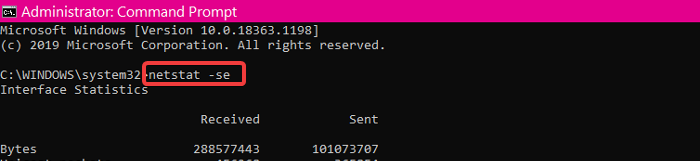
Als u de parameters bent vergeten, kunt u ze snel onthouden door netstat om hulp te vragen. Voer eenvoudig de volgende opdracht uit:
netstat /?
Om het netstat-queryproces op elk moment te stoppen, drukt u op de toetsencombinatie CTRL + C
Related posts
Met de opdracht ForFiles kunt u bestanden en mappen op het gedeelde netwerk beheren
Lijst met DISKPART-opdrachten en hoe ze te gebruiken in Windows 11/10
Het formaat van een video wijzigen met behulp van de opdrachtregel met FFmpeg in Windows 10
Converteer CSV naar Excel (XLS of XLSX) met behulp van de opdrachtregel in Windows
De opdrachtregel weergeven in Taakbeheer van Windows 11/10
Beheer draadloze netwerken met behulp van de opdrachtprompt in Windows 11/10
Simpele vragen: wat is Telnet en waar kan het nog voor worden gebruikt?
Een netwerkschijf toewijzen of een FTP-schijf toevoegen in Windows 11/10
Hoe een proces te beëindigen met behulp van de opdrachtregel in Windows 11/10
Hoe DNS over HTTPS in te schakelen in Windows 11/10
De beste Windows-opdrachtregelnetwerkopdrachten
Een Wi-Fi-netwerkadapterrapport maken op Windows 10
Wat is VLAN? Waarom gebruiken we VLAN's?
Hoe de Ping-opdracht te gebruiken om netwerkproblemen op te lossen
3 manieren om het IP-adres te wijzigen in Windows 10
Beste gratis netwerkdiagramsoftware voor het ontwerpen van uw netwerk
Wat is Tor Network en waarvoor wordt het gebruikt?
5 leuke en geeky dingen die je kunt doen met de Telnet-client
De snelheid van het Local Area Network meten met de LAN Speed Test-tool
Alle Windows-services weergeven met PowerShell of Command Line
